Установка КріптоПро CSP 3.6
eToken «PKI Client SP1» версіі5.1 / RuToken «rtDrivers» +
сертифікати уповноважених осіб
Засвідчується Центру ХМАО-Югри
Даний посібник написано і перевірено на російськомовній операційній системі (далі ОС) Windows XP (32-біт). Для отримання додаткової інформації по встановленню та налагодженню продуктів «КріптоПро CSP» і дистрибутивів драйверів для ключових носіїв eТокеn і RuToken, звертайтеся до відповідних розділів офіційних сайтів компаній-розробників "крипто-ПРО". "Аладдін Р.Д." і "РУТОКЕН".
Перед виконанням інструкції, дізнайтеся розрядність Вашої ОС (32 або 64-біт), а також зверніть увагу на наступні рекомендації:
установка програмного забезпечення (далі ПЗ) повинна проводитися користувачем, що має права адміністратора;
перед установкою ПО, всі раніше встановлені версії повинні бути видалені. Якщо старі версії не видалені, то нові версії не будуть встановлені. Для цього використовуйте пункти основного меню Windows: "Пуск" ⇒ "Налаштування" ⇒ "Панель управління" ⇒ "Установка і видалення програм".
ПРИМІТКА! Рекомендовано використовувати такі схеми взаємодії дистрибутивів:
ЗКЗІ «КріптоПро CSP» версії 3.6 (32/64-біт) + драйвери для eToken «PKI Client SP 1» версії 5.1 (32/64-біт) / RuToken «rtDrivers» (32/64-біт), встановлені на ОС Windows XP (32/64-біт).
Зміст
1. Список необхідного ПО 3
2. Установка ЗКЗІ «КріптоПро CSP» версії 3.6 3
3. Установка драйвера для носіїв eТокеn 8
4. Установка драйвера для носіїв RuТокеn 11
5. Встановлення сертифікатів уповноважених осіб УЦ 13
6. Установка сертифіката з ключового носія в сховище "Приватне". 17
2. Установка ЗКЗІ «КріптоПро CSP» версії 3.6
1) Скачайте і запустіть файл дистрибутива ЗКЗІ «КріптоПро CSP» версії 3.6 - csp-win32-kc1-rus.msi або csp-x64-kc1-rus.msi (в залежності від типу ОС). Після цього запуститься майстер установки. У вікні натисніть кнопку "Далі".
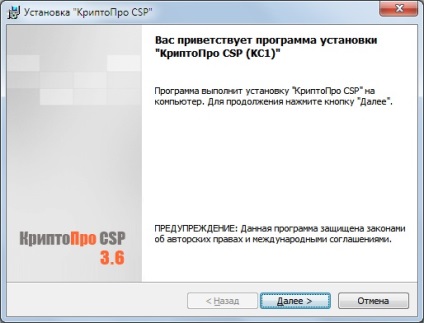
2) У вікні "Ліцензійна угода" виберіть пункт "Я приймаю умови ліцензійної угоди" і натисніть кнопку "Далі".
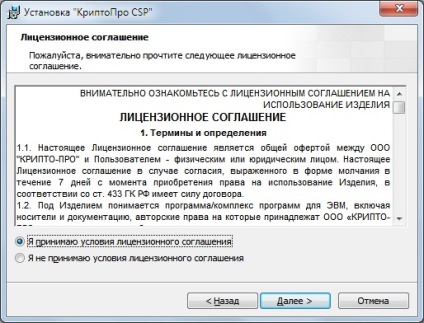
3) У вікні "Відомості про користувача" заповніть поля "Користувач". "Організація". введіть "Серійнийномер" (видається на паперовому носії - Ліцензія на «КріптоПро CSP») і натисніть кнопку "Далі".
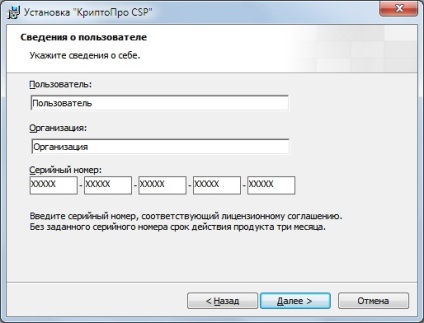
4) У вікні "Відустановкі" виберіть пункт "Звичайна" і натисніть кнопку "Далі".

5) В наступному вікні натисніть кнопку "Встановити". Почнеться процес установки «КріптоПро CSP» версії 3.6.
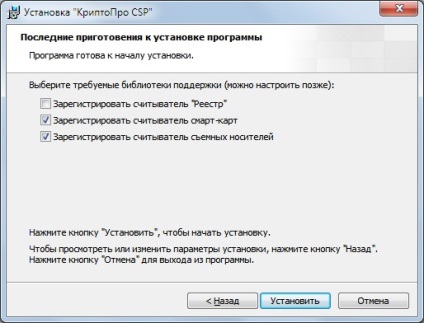
6) Після завершення встановлення. При успішній установці з'явиться вікно з
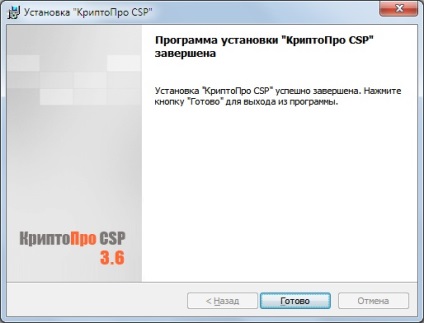
7) Після установки «КріптоПро CSP» версії 3.6 Вам буде запропоновано перезавантажити комп'ютер. Натисніть кнопку "Так" і перезавантажте комп'ютер перед виконанням наступних дій.
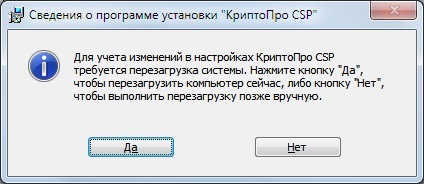
3. Установка драйвера для носіїв eТокеn
Перед початком установки драйверів ВІД'ЄДНАЙТЕ ключові носії eToken від USB-портів.

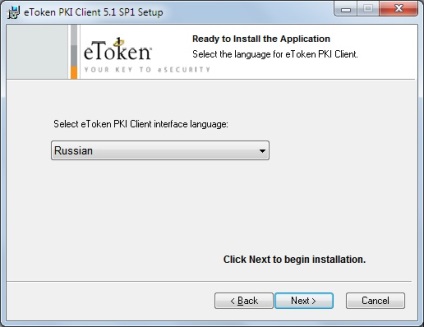
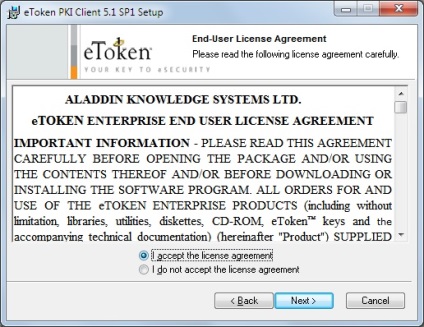
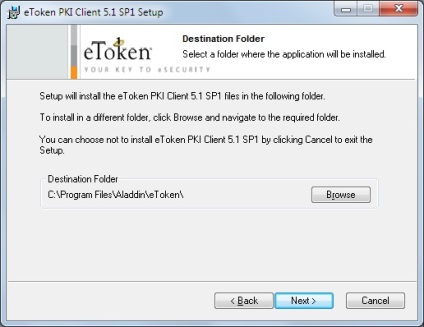
4) Після завершення встановлення. При успішній установці з'явиться вікно з
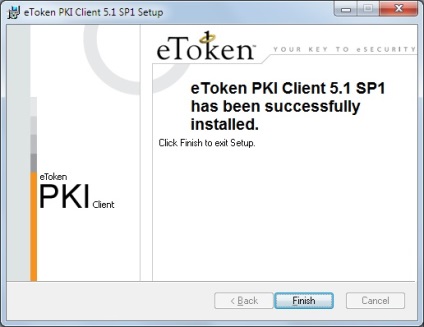
Установка дистрибутива драйвера «PKI Client SP 1» версії 5.1 для ключових носіїв eToken завершена.
4. Установка драйвера для носіїв RuТокеn
Перед початком установки драйверів ВІД'ЄДНАЙТЕ ключові носії RuToken від USB-портів.
1) Скачайте архів з дистрибутивом драйвера - rtDrivers.exe.zip; відкрийте, розпакуйте його і запустіть файл дистрибутива «rtDrivers.exe.zip» - rtDrivers.x86.v.2.86.00.0460.exe. Після цього запуститься майстер установки. У вікні натисніть кнопку "Далі".
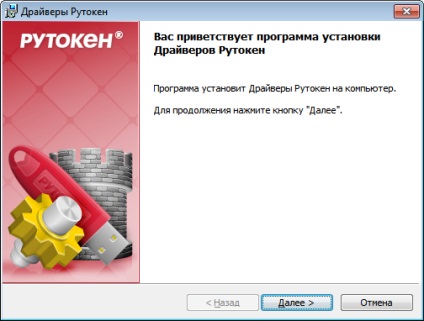
2) У вікні "Програма готова до установки Драйверів Рутокен" натисніть кнопку "Встановити" для початку процесу установки.
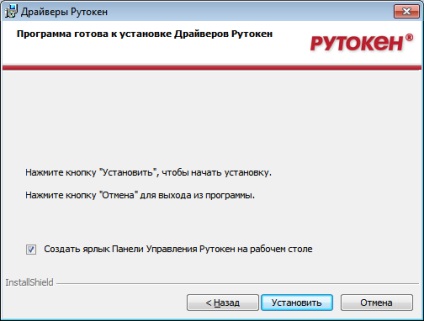
3) Після завершення встановлення. При успішній установці з'явиться вікно з
написом "Драйвери Рутокен встановлені успішно!" . Натисніть кнопку "Готово".
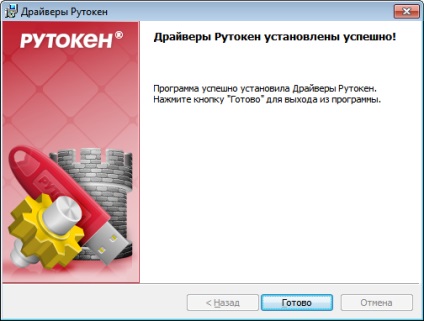
Установка дистрибутива драйвера «rtDrivers» для ключових носіїв RuToken завершена.
5. Встановлення сертифікатів уповноважених осіб УЦ
Необхідно зробити установку кожного завантаженого сертифікату.
1) Один раз клацніть правою кнопкою миші по викачаного файлу-сертифікату і виберіть пункт "Встановити сертифікат".
2) Установка сертифіката відбувається за допомогою майстра імпорту сертифікатів. Натисніть "Далі".
3) У вікні виберіть пункт "Помістити всі сертифікати в наступне сховище". натисніть клавішу "Обзор ...".
4) Виберіть сховище під назвою "Довірені кореневі центри сертифікації". Натисніть "ОК".
5) З'явиться вікно з обраним місцем розташування сертифіката. Натисніть "Далі".

6) У вікні завершення майстра імпорту сертифікатів натисніть "Готово".
7) У вікні попередження системи безпеки натисніть кнопку "Так".
8) На завершення майстер імпорту повідомить Вам про успішне виконання імпортування сертифіката. Натисніть "OK".
Установка сертифіката уповноваженої особи завершена.
6. Установка сертифіката з ключового носія в сховище "Приватне".
1) Підключіть ключовий носій, на якому знаходиться електронний підпис.
2) Система відобразить вікно "Сертифікати в контейнері закритогоключа". Натисніть кнопку "Огляд.".
3) У вікні виберіть потрібний зчитувач і натисніть "OK".
4) Може з'явитися вікно введення pin-коду для обраного контейнера, в яке необхідно ввести секретний пароль, виданий на паперовому носії разом з ключовою фразою при отриманні електронного підпису. Після введення відповідного пароля натисніть "OK".
5) У вікні в полі "Ім'я ключового контейнера" відобразиться найменування обраного контейнер. Натисніть "Далі".
7) У вікні "Властивості сертифіката". у вкладці "Загальні". натисніть кнопку "Встановити сертифікат.".
8) Установка сертифіката відбувається за допомогою майстра імпорту сертифікатів. Натисніть "Далі".
9) У вікні виберіть пункт "Помістити всі сертифікати в наступне сховище". натисніть клавішу "Обзор ...".
10) Виберіть сховище під назвою "Приватне". Натисніть "ОК".

11) З'явиться вікно з обраним місцем розташування сертифіката. Натисніть "Далі".

12) У вікні завершення майстра імпорту сертифікатів натисніть "Готово".
13) На завершення майстер імпорту повідомить Вам про успішне виконання імпортування сертифіката. Натисніть "OK".
Установка сертифіката з електронного носія
в сховище "Приватне" завершена.
Установка КріптоПро csp 3